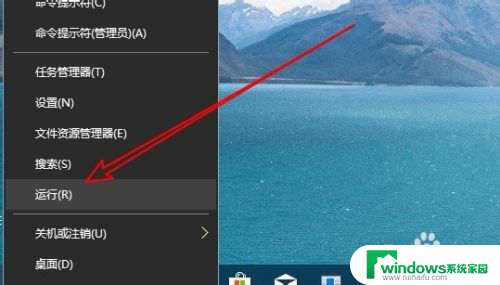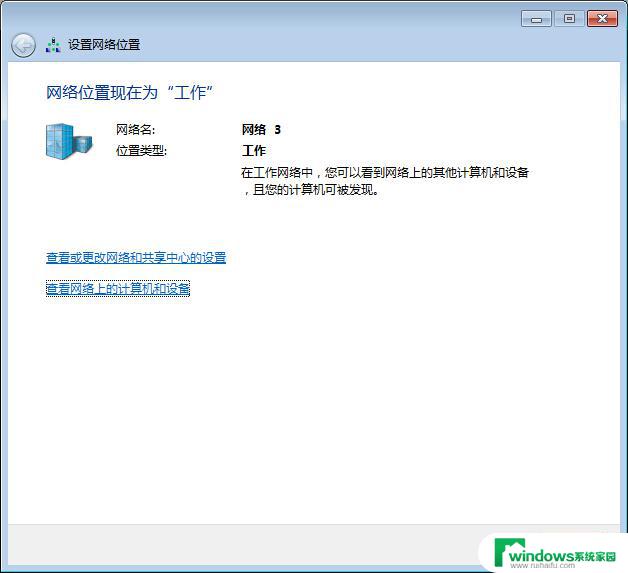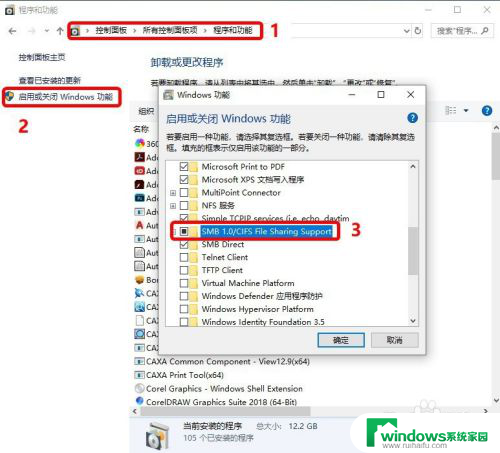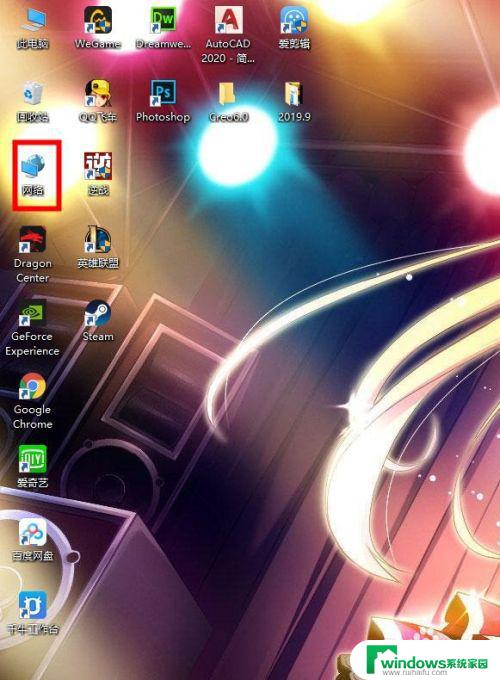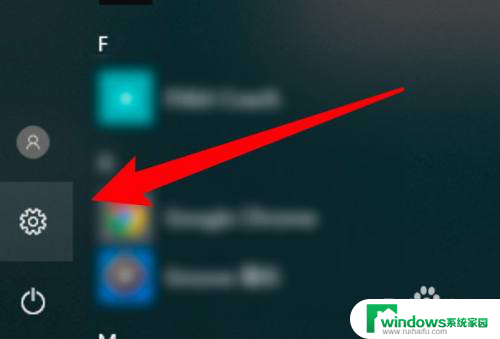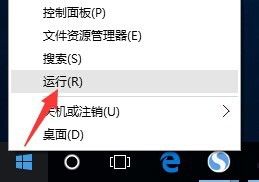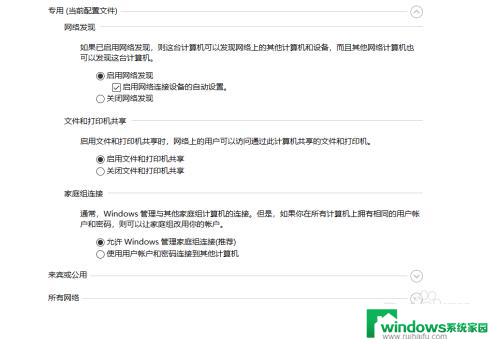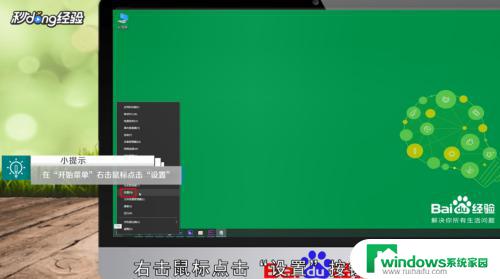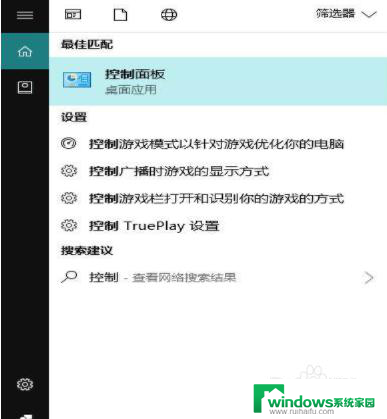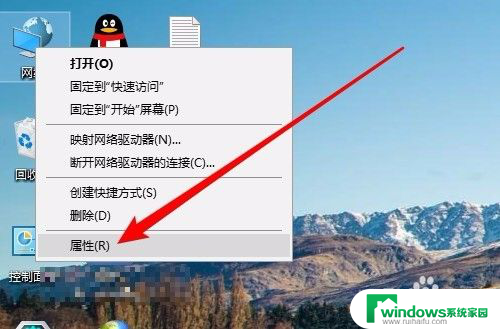win10发现不了局域网的计算机 Win10系统无法发现局域网内其他电脑的解决方法
更新时间:2023-09-27 09:47:09作者:xiaoliu
win10发现不了局域网的计算机,Win10系统作为目前最新的操作系统之一,在提供了许多方便实用的功能的同时,也出现了一些问题,其中一个常见的问题就是无法发现局域网内其他电脑。对于那些习惯了在家庭或办公环境中共享文件和打印机的用户来说,这无疑是一大困扰。幸运的是针对这个问题的解决方法也并不复杂。接下来我们将介绍几种可以解决Win10无法发现局域网内其他电脑的方法。
操作方法:
1.右键点击左面,左下角的开始按钮,在弹出的菜单中选择运行的菜单项。
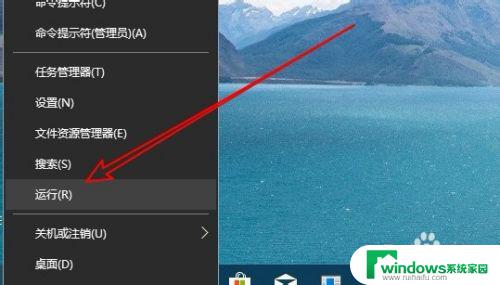
2.接下来在打开运行窗口中输入命令Services.msc。
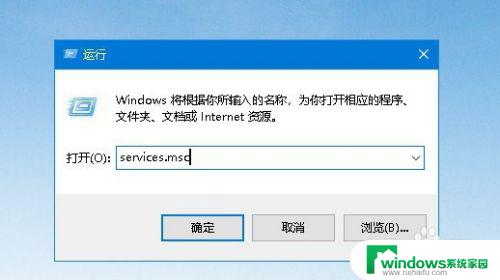
3.这时就会打开服务窗口,点击Server服务项。
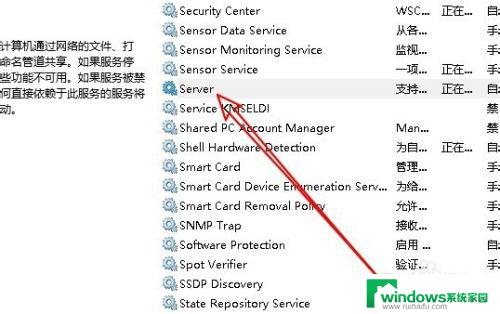
4.在打开的服务项属性窗口中,我们点击启动按钮。然后设置启动类型为自动的弹弹箱就可以了。

以上就是Win10无法发现局域网计算机的全部内容,如果您还有不清楚的地方,可以参考小编提供的步骤进行操作,希望对大家有所帮助。